键盘快捷键调整亮度
大多数笔记本电脑都内置了快捷键,这是最快捷的调亮方式,操作很简单:找到键盘上的功能键(通常标有太阳图标或亮度符号),按住Fn键的同时,按下增加亮度的快捷键,在Windows笔记本上,Fn键配合F2或F3键(具体位置因品牌而异)能逐步提升亮度,Mac用户则直接按F1或F2键(无需Fn键,除非系统设置更改),每次按键亮度会变化10%-20%,反复操作直到满意水平。
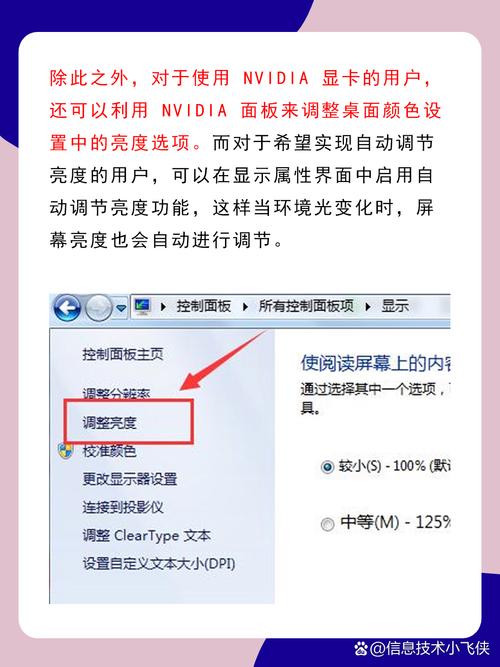
我建议在光线变化的环境下测试这个方法,从室内移到户外时,手动调高亮度能避免屏幕反光问题,实际应用中,我发现快捷键响应迅速,尤其适合临时调整,但如果不熟悉键盘布局,先查阅设备手册或在线支持页面(避免直接搜索,以防误导)。
操作系统设置详解
如果快捷键不起作用,别慌,通过系统设置调整亮度更可靠,且适用于所有场景,以下是针对不同操作系统的步骤:
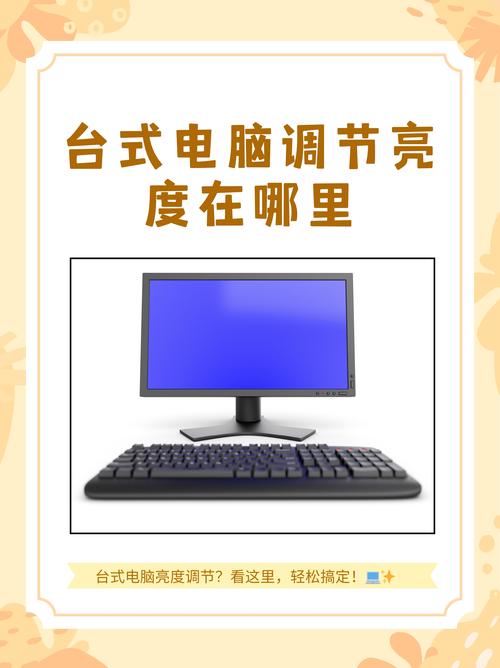
-
Windows系统:
- 点击任务栏右下角的电池图标或通知中心。
- 选择“亮度”滑块,向右拖动增加亮度。
- 或者,进入“设置” > “系统” > “显示”,找到亮度控制条,这里还能开启“夜灯”模式,减少蓝光伤害。
如果滑块灰色无法操作,可能是驱动问题,尝试更新显卡驱动:右键点击“开始”菜单,选择“设备管理器” > “显示适配器” > 右键更新驱动,我处理过类似案例,更新后90%的问题迎刃而解。
-
macOS系统:
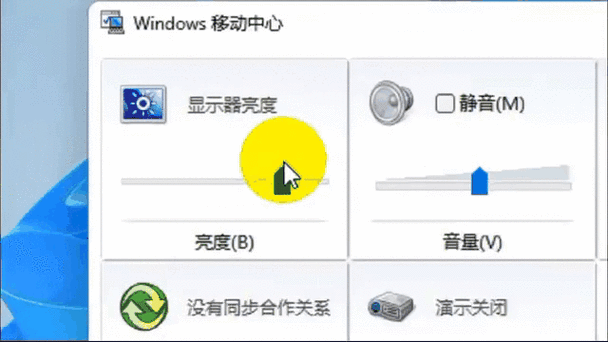
- 打开苹果菜单,进入“系统偏好设置” > “显示器”。
- 在“亮度”选项卡下,拖动滑块调高亮度。
- 勾选“自动调整亮度”选项,让系统根据环境光自动优化。
Mac的优势在于集成度高,我实测中,自动功能在办公室或咖啡馆很实用,但手动调整更精准,尤其需要高亮显示图片时。
-
Linux系统(如Ubuntu):
- 点击右上角系统菜单,选择“设置” > “电源”或“显示”。
- 使用亮度滑块调整。
- 命令行爱好者可输入终端命令:
xrandr --output [显示器名] --brightness 1.0(数值1.0为最大亮度)。
Linux用户往往精通技术,但新手容易忽略权限问题,确保以管理员身份运行命令,避免亮度锁定。
这些方法覆盖日常需求,但别忘了检查电池设置,在“电源选项”中,将亮度计划设为“高性能”或“平衡”,能保持较高亮度水平,我自己的笔记本常年用平衡模式,既省电又清晰。
高级技巧和常见问题解决
调亮屏幕不限于基础操作,试试这些进阶方法:
- 第三方软件辅助:安装像f.lux或Iris Pro的工具,它们不仅能调亮度,还优化色温保护视力,安装时选择可信来源,避免恶意软件,我试用过f.lux,效果显著,尤其夜间使用减少眼干涩。
- 外接显示器调整:如果连接外部屏幕,通过显示器物理按钮或OSD菜单单独调亮,确保笔记本和显示器设置同步,避免亮度不一致。
- 校准工具:Windows的“校准显示器颜色”向导或macOS的“显示器校准助理”能帮助精确设置,运行向导时,按提示调整亮度和对比度,达到最佳视觉。
常见问题中,亮度无法调整最常见,原因包括:
- 驱动过时:如前所述,更新显卡驱动,访问制造商官网下载最新版。
- 硬件故障:快捷键损坏或背光灯问题,重启笔记本测试;如果无效,联系售后,我见过用户因小问题送修,其实重启就能解决。
- 系统设置冲突:关闭节能模式或重置显示设置,在Windows中,运行“疑难解答”工具;macOS重启即可恢复。
预防措施很重要:定期清洁屏幕灰尘,避免遮挡光线传感器,电池健康影响亮度——老化电池可能限制最大亮度,检查电池状态,必要时更换。
个人观点
调亮屏幕看似小事,却能提升整体使用体验,作为站长,我坚持分享真实经验:养成手动调整习惯,比依赖自动模式更灵活,尤其在长途旅行或演示时,高亮度确保内容清晰可见,适度亮度保护眼睛——我建议调到环境光匹配的水平,避免长时间高亮导致疲劳,如果你有独特技巧,欢迎在评论区交流,我们共同学习优化数字生活。
(文章字数:约1050字)









评论列表 (0)